GWT - приложение для отладки
GWT предоставляет отличные возможности для отладки клиентского и серверного кода.
В режиме разработки приложение GWT создается на основе кода Java и не переводится на JavaScript.
Когда приложение работает в режиме разработки, виртуальная машина Java (JVM) фактически выполняет код приложения как скомпилированный байт-код Java, используя возможность GWT для подключения к окну браузера.
GWT использует подключаемый модуль на основе браузера для подключения к JVM.
Таким образом, разработчики могут использовать любую IDE на основе Java для отладки как клиентского кода GWT, так и кода на стороне сервера.
В этой статье мы продемонстрируем использование отладки кода клиента GWT с помощью Eclipse. Мы выполним следующие задачи -
- Установите точки останова в коде и просмотрите их в BreakPoint Explorer.
- Пошаговое выполнение кода во время отладки.
- Просмотрите значения переменной.
- Проверьте значения всех переменных.
- Проверьте значение выражения.
- Отобразите фрейм стека для приостановленных потоков.
Пример отладки
Этот пример проведет вас через простые шаги, чтобы продемонстрировать отладку приложения GWT. Выполните следующие шаги, чтобы обновить приложение GWT, которое мы создали в GWT - Глава Создание приложения -
| Шаг | Описание |
|---|---|
| 1 | Создайте проект с именем HelloWorld в пакете com.tutorialspoint, как описано в главе GWT - Создание приложения . |
| 2 | Измените HelloWorld.gwt.xml , HelloWorld.css , HelloWorld.html и HelloWorld.java, как описано ниже. Остальные файлы оставьте без изменений. |
| 3 | Скомпилируйте и запустите приложение, чтобы проверить результат реализованной логики. |
Ниже приводится содержание измененного дескриптора модуля. src/com.tutorialspoint/HelloWorld.gwt.xml.
<?xml version = "1.0" encoding = "UTF-8"?>
<module rename-to = 'helloworld'>
<!-- Inherit the core Web Toolkit stuff. -->
<inherits name = 'com.google.gwt.user.User'/>
<!-- Inherit the default GWT style sheet. -->
<inherits name = 'com.google.gwt.user.theme.clean.Clean'/>
<!-- Specify the app entry point class. -->
<entry-point class = 'com.tutorialspoint.client.HelloWorld'/>
<!-- Specify the paths for translatable code -->
<source path = 'client'/>
<source path = 'shared'/>
</module>Ниже приводится содержимое измененного файла таблицы стилей. war/HelloWorld.css.
body {
text-align: center;
font-family: verdana, sans-serif;
}
h1 {
font-size: 2em;
font-weight: bold;
color: #777777;
margin: 40px 0px 70px;
text-align: center;
}
.gwt-Label{
font-size: 150%;
font-weight: bold;
color:red;
padding:5px;
margin:5px;
}Ниже приводится содержимое измененного файла хоста HTML. war/HelloWorld.html для размещения двух кнопок.
<html>
<head>
<title>Hello World</title>
<link rel = "stylesheet" href = "HelloWorld.css"/>
<script language = "javascript" src = "helloworld/helloworld.nocache.js">
</script>
</head>
<body>
<h1>Debugging Application Demonstration</h1>
<div id = "gwtContainer"></div>
</body>
</html>Пусть у нас будет следующее содержимое файла Java src/com.tutorialspoint/HelloWorld.java с помощью которого мы продемонстрируем возможность отладки кода GWT.
package com.tutorialspoint.client;
import com.google.gwt.core.client.EntryPoint;
import com.google.gwt.event.dom.client.ClickEvent;
import com.google.gwt.event.dom.client.ClickHandler;
import com.google.gwt.event.dom.client.KeyCodes;
import com.google.gwt.event.dom.client.KeyUpEvent;
import com.google.gwt.event.dom.client.KeyUpHandler;
import com.google.gwt.user.client.Window;
import com.google.gwt.user.client.ui.Button;
import com.google.gwt.user.client.ui.DecoratorPanel;
import com.google.gwt.user.client.ui.HasHorizontalAlignment;
import com.google.gwt.user.client.ui.HorizontalPanel;
import com.google.gwt.user.client.ui.Label;
import com.google.gwt.user.client.ui.RootPanel;
import com.google.gwt.user.client.ui.TextBox;
import com.google.gwt.user.client.ui.VerticalPanel;
public class HelloWorld implements EntryPoint {
public void onModuleLoad() {
/*create UI */
final TextBox txtName = new TextBox();
txtName.setWidth("200");
txtName.addKeyUpHandler(new KeyUpHandler() {
@Override
public void onKeyUp(KeyUpEvent event) {
if(event.getNativeKeyCode() == KeyCodes.KEY_ENTER){
Window.alert(getGreeting(txtName.getValue()));
}
}
});
Label lblName = new Label("Enter your name: ");
Button buttonMessage = new Button("Click Me!");
buttonMessage.addClickHandler(new ClickHandler() {
@Override
public void onClick(ClickEvent event) {
Window.alert(getGreeting(txtName.getValue()));
}});
HorizontalPanel hPanel = new HorizontalPanel();
hPanel.add(lblName);
hPanel.add(txtName);
hPanel.setCellWidth(lblName, "130");
VerticalPanel vPanel = new VerticalPanel();
vPanel.setSpacing(10);
vPanel.add(hPanel);
vPanel.add(buttonMessage);
vPanel.setCellHorizontalAlignment(buttonMessage,
HasHorizontalAlignment.ALIGN_RIGHT);
DecoratorPanel panel = new DecoratorPanel();
panel.add(vPanel);
// Add widgets to the root panel.
RootPanel.get("gwtContainer").add(panel);
}
public String getGreeting(String name){
return "Hello "+name+"!";
}
}Шаг 1 - Установите точки останова
Поместите точку останова в первую строку onModuleLoad() из HelloWorld.java

Шаг 2 - Отладка приложения
Теперь щелкните
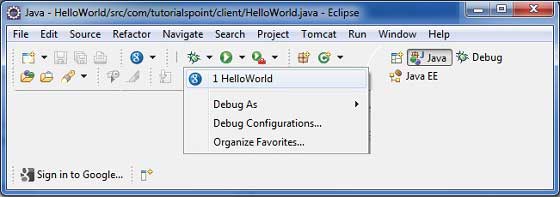
Если все в порядке, вы должны увидеть в Eclipse активный режим разработки GWT, содержащий URL-адрес, как показано ниже. Дважды щелкните URL-адрес, чтобы открыть приложение GWT.
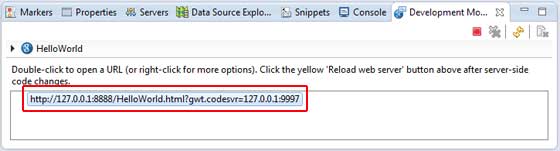
Как только приложение запустится, вы увидите фокус на точке останова Eclipse, поскольку мы поместили точку останова в первую строку метода точки входа.
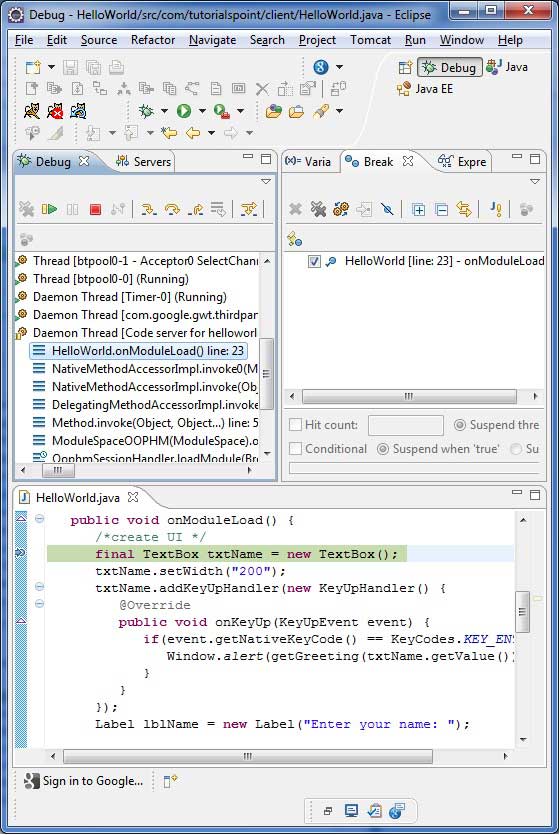
Вы можете увидеть трассировку стека для приостановленных потоков.
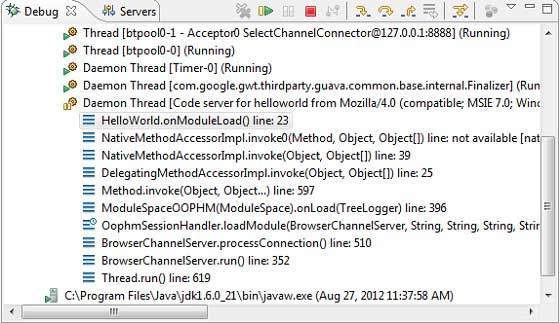
Вы можете увидеть значения выражений.
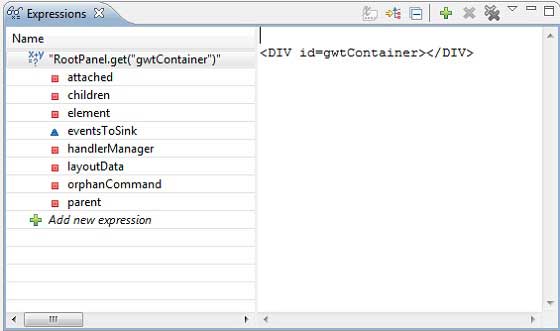
Вы можете увидеть список установленных точек останова.
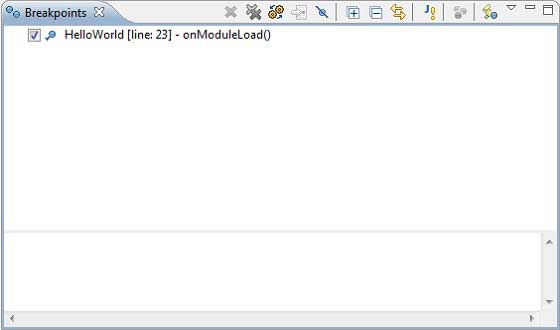
Теперь продолжайте нажимать F6, пока не дойдете до последней строки метода onModuleLoad (). В качестве справки для функциональных клавиш F6 проверяет код построчно, F5 выполняет дальнейшие шаги, а F8 возобновляет приложение. Теперь вы можете увидеть список значений всех переменных метода onModuleLoad ().
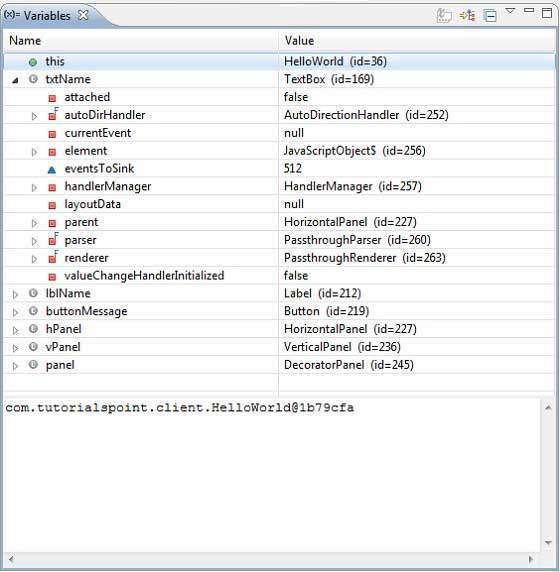
Код клиента GWT можно отлаживать так же, как отладку приложения Java. Поместите точки останова в любую строку и поиграйте с возможностями отладки GWT.